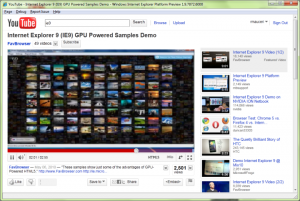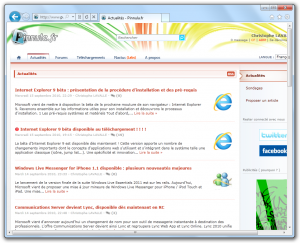Astuce : utiliser le moteur d'IE9 Platform Preview 6 avec l'interface d'IE9 béta
Christophe Lavalle
Vendredi 29 octobre 2010, 18:42
Vendredi 29 octobre 2010, 18:42
(4)
Microsoft a rendu disponible la sixième version de la Platform Preview de la future neuvième mouture d'Internet Explorer hier soir. Cette nouvelle version permet de voir les progrès réalisés en termes de performances (moteur de rendu et moteur JavaScript) mais également de tester l'implémentation de nouvelles fonctionnalités comme les transformations 2D CSS3.
Voici la démarche à suivre :
Cette démarche permet de demander à Internet Explorer d'utiliser une version locale et spécifique du moteur de rendu/JavaScript lorsqu'il se lance sans modifier l'installation de la version de base. Il faut également noter que l'interface que vous pourrez alors utiliser sera celle de la béta d'IE9 avec tous les bugs qu'elle peut contenir.
Une version RC sera disponible dans les prochaines semaines, probablement début 2011. Bons tests !

IE9 Platform Preview UI
IE9 béta UI
Avec la sortie de la béta d'Internet Explorer 9, Microsoft a mis à disposition la nouvelle interface graphique de son navigateur compatible avec les nombreux changements intervenus dans le moteur de rendu et le moteur JavaScript. La présence d'une interface graphique facilite grandement l'expérience de tests. Ainsi, notre confrère ars technica a réussi à obtenir quelques confidences auprès de Microsoft pour utiliser cette nouvelle version du moteur de rendu/JavaScript avec l'interface utilisateur de la version béta.Voici la démarche à suivre :
- Installer la bêta publique (un redémarrage sera requis)
- Installer la Platform Preview 6
- Créer un nouveau dossier sur votre bureau (par exemple « IE9-PP6 »)
- Allez dans le répertoire d’Internet Explorer qui se trouve dans « Program Files » (pour un système 64 bits, allez dans le dossier « Program Files (x86)")
- Copiez le fichier « iexplore.exe » dans le dossier créé lors de l'étape n°3
- Allez dans le dossier « Internet Explorer Platform Preview" qui se trouve dans « Program Files" (pour un système 64 bits, allez dans le dossier « Program Files (x86)")
- Copiez le dossier « iepreview.exe.local" et son contenu dans le dossier créé à l'étape n°3
- Renomer le dossier copié « iepreview.exe.local » en « iexplore.exe.local »
- Fermez toutes les instances d'Internet Explorer lancées
- Double-cliquez sur le raccourcis « iexplorer.exe » présent dans le répertoire créé à l'étape n°3
Cette démarche permet de demander à Internet Explorer d'utiliser une version locale et spécifique du moteur de rendu/JavaScript lorsqu'il se lance sans modifier l'installation de la version de base. Il faut également noter que l'interface que vous pourrez alors utiliser sera celle de la béta d'IE9 avec tous les bugs qu'elle peut contenir.
Une version RC sera disponible dans les prochaines semaines, probablement début 2011. Bons tests !
Commentaires (4)
c'est super il va plus vite au demarge j'  ie9
ie9
Cela doit venir de la méthode de chargement qui utilise le moteur local 
Bonjour,
en copiant iexplore.exe.local directement dans le repertoire de ie9 beta ca fonctionnera ??? , j'aimerais lavoir dans mon fonctionnement de tous les jours et avec la trad FR qui saute si on fait la manip décrite.
en vous remerciant par avance
Jonathan
en copiant iexplore.exe.local directement dans le repertoire de ie9 beta ca fonctionnera ??? , j'aimerais lavoir dans mon fonctionnement de tous les jours et avec la trad FR qui saute si on fait la manip décrite.
en vous remerciant par avance
Jonathan
La traduction française devrait également sauter si tu remplaces le dossier directement dans le répertoire « Internet Explorer » dans « Programs Files ». La Platform Preview est compilée en anglais et les ressources utilisées sont celles-ci. 
Je ne te conseille pas de faire la manipulation que tu décris. Lorsque tu devras désinstaller la version béta pour installer la version RC ou la version finale ou revenir à la version précédente d'IE, la désinstallation pourrait bloquer car il reconnaitra peut-être une incohérence de ton installation avec des fichiers ne correspondant pas. Tu seras donc bloqué et tu devras réinstaller tout le système ou bidouiller très fortement (si cela est possible)...
Mieux vaut faire ce qui est expliqué dans l'article, mettre ton répertoire créé à un endroit et générer un raccourcis avec le .exe de ce répertoire. Après le raccourcis tu le mets sur ton bureau ou dans ta barre des tâches
Je ne te conseille pas de faire la manipulation que tu décris. Lorsque tu devras désinstaller la version béta pour installer la version RC ou la version finale ou revenir à la version précédente d'IE, la désinstallation pourrait bloquer car il reconnaitra peut-être une incohérence de ton installation avec des fichiers ne correspondant pas. Tu seras donc bloqué et tu devras réinstaller tout le système ou bidouiller très fortement (si cela est possible)...
Mieux vaut faire ce qui est expliqué dans l'article, mettre ton répertoire créé à un endroit et générer un raccourcis avec le .exe de ce répertoire. Après le raccourcis tu le mets sur ton bureau ou dans ta barre des tâches
Il n'est plus possible de commenter cette actualité